Geospatial Browserの使い方(Beta)
Geospatial Browserでは、世界中のVPSが有効なロケーションを検索して見つけることができます。 プロジェクトに使用したい場所を選択し、関連する3Dメッシュアセットをダウンロードできます。
前提条件
https://lightship.devにアカウントを設定する必要があります。
手順
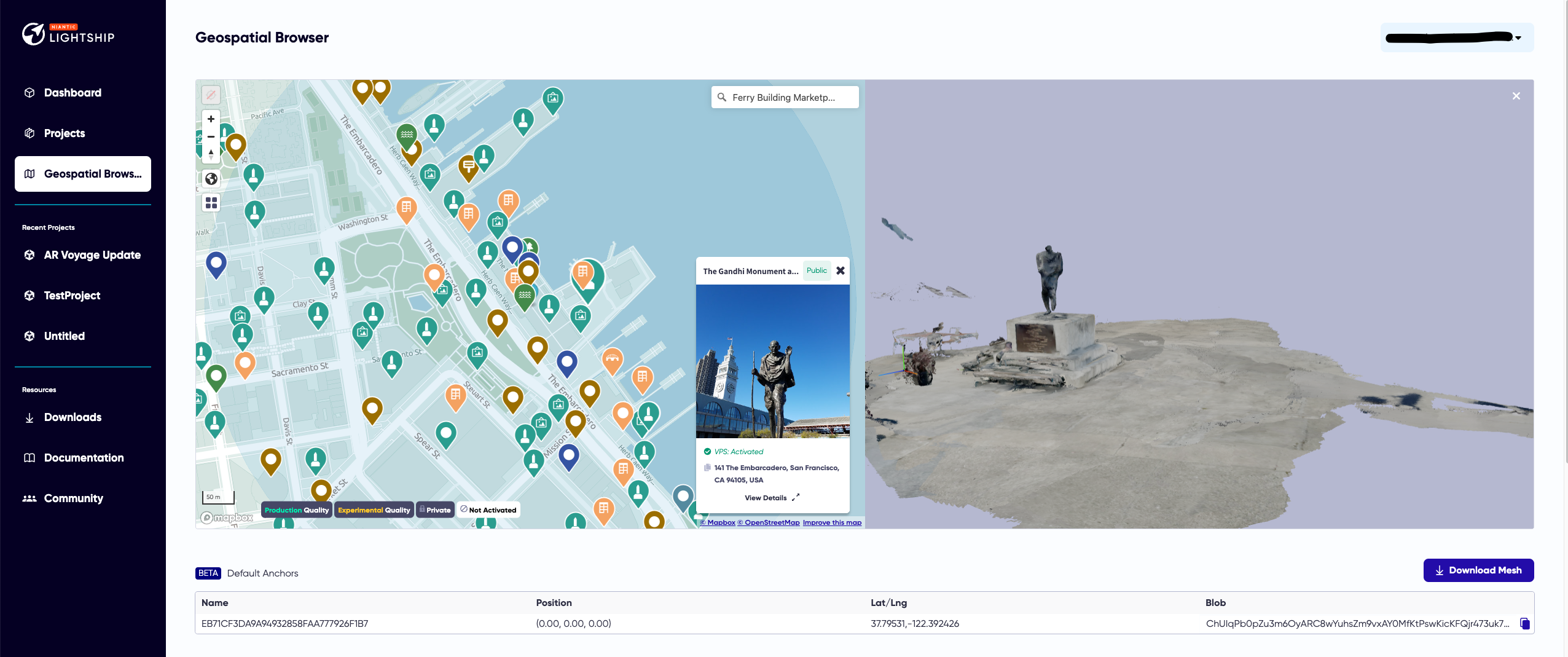
- Geospatial Browserにアクセスする
- https://lightship.devにアクセ�ス。
- 右上の Sign-in をクリックする。
- Dashboardに移動します。 左側のメニューで、 Geospatial Browserをクリックします。
- VPSが有効なロケーションを選択します。
- 地図上からナビゲートして場所を探すか、地図の右上にある 検索 バーを使用して特定の場所を検索します。
- 場所を選択してください。 関連するメッシュが表示されます。
- メッシュをダウンロード
- 場所を選択したら、 Download Meshをクリックします。

- ブラウザのダウンロード・ディレクトリにzipファイルがダウンロードされます。 :::tip UnityのVPSオーサリングアシスタントで使用するため、パッケージはzip圧縮したままにしておいてください。 :::
- 場所を選択したら、 Download Meshをクリックします。
- メッシュを読み込むには、 Location ARを使用してコンテンツを実世界の場所に配置する方法を参照してください。
フィルターの使用
カテゴリーフィルター(Geospatial Browserのマップビューの左下のボタン)を使うと、さまざまなタイプの場所を検索することができます。
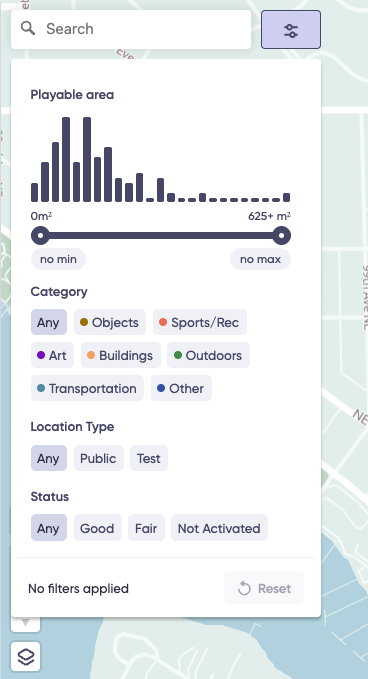
フィルタリングを選択することができます:
- Object: 対象物には、ベンチ、水飲み場、標識、トレイルマーカーなどが含まれます。
- Sports/Rec: スポーツフィールド、スタジアム、ボーリング場、アイスリンク、ローラーリンクなどの屋内外の場所。
- Art: 写真から彫像、壁画まで、屋内外のアート作品。
- Buildings: オフィス、レストラン、小売店、官公庁などの建物。
- Outdoors: 庭園、都市広場、運動場、ハイキングコース、水辺などの屋外。
- Transportation: 鉄道駅、バスターミナル、歩道橋など。
- Other: その他のタイプのVPSロケーション。
画面下部には、VPSロケーションの品質とアクティベーションのフィルターも表示されます:
- Production Quality/Experimental Quality: ロケーションがVPS有効化された後に、NianticはGeospatial Browserで品質をレーティングします。 ロケーションの詳細には、Production QualityまたはExperimental Qualityのいずれかが表示されます。 品質とは、そのロケーションのローカライズのしやすさのことです。 様々なライティングの条件で複数回スキャンが行われたロケーションは、Production Qualityになる傾向がありあります。 必要最小限のスキャンしかないロケーションや、均一のライティング条件でのスキャンが大半を占める場所は、Experimental Qualityになる傾向があります。 Production Qualityフィルターを使用することで、ローカライズのテストする際に、高品質のVPSロケーションを事前に選定することができます。
- プライベート: プライベート・ロケーション��は、NianticのWayfarerアプリを使用してロケーションをスキャンすることによってのみ、ワークスペースにアクセスできます。 プライベート・ロケーションは開発中の利用を目的としたものであり、原則、公開プロジェクトでは利用できません。
- Not Activated: ステータスが Not Activated の場所は、そのロケーションのスキャンが提出されていない、もしくは十分でない場合があります。 アクティベーションを申請する前に、その場所で最低10回の有効なスキャンを提出する必要があります。 スキャンが1回送信されると、ステータスは スキャン中に変わります。
ロケーションタグ
Geospatial Browser のロケーションの詳細ビューでは、4 種類のロケーションタイプが表示されます:
- パブリック: パブリック・ロケーションは、NianticのTrust & Safetyチームによって承認され、安全性と公共アクセスの必要基準を満たしています。 これらの場所は、公開プロジェクトで使用することができます。
- 保留中: 保留中のロケーションは、NianticのTrust & Safetyチームにより、安全性と公共アクセスの必要基準を満たしているかどうかの審査が行われています。 このプロセスには最大2営業日かかります。 審査が完了するまでの間、保留中のロケーションをスキャンして有効化することができます。
- 却下: 却下されたロケーションは、NianticのTrust & Safety審査基準を満たしていなかったり、既存のロケーションが存在していたり、以前に却下された場所と重複していたり、その他の理由で許可されていない可能性があります。 これらの場所をプロジェクトに追加することはできません。
- プライベート: プライベートロケーションは、NianticのWayfarerアプリを使用してロケーションをスキャンすることによってのみ、ワークスペースにアクセスできます。 プライベート・ロケーションは開発中の使用を目的としたものであり、公表されたプロジェクトに含むことができない場合があります。
3Dメッシュの閲覧
ロケーションによりメッシュの精度やカバー範囲は異なります。 メッシュの中には、道路や芝生の一部だけをカバーするものもあれば、その場所のずっと広い範囲をカバーするものもあります。 ニーズに合ったメッシュを見つけるまで、いくつかのメッシュを閲覧する必要があるかもしれません。 (将来的にはメッシュの品質向上に取り組んでいます)。
いくつかのメッシュは、 Unalignedとしてマークされています。
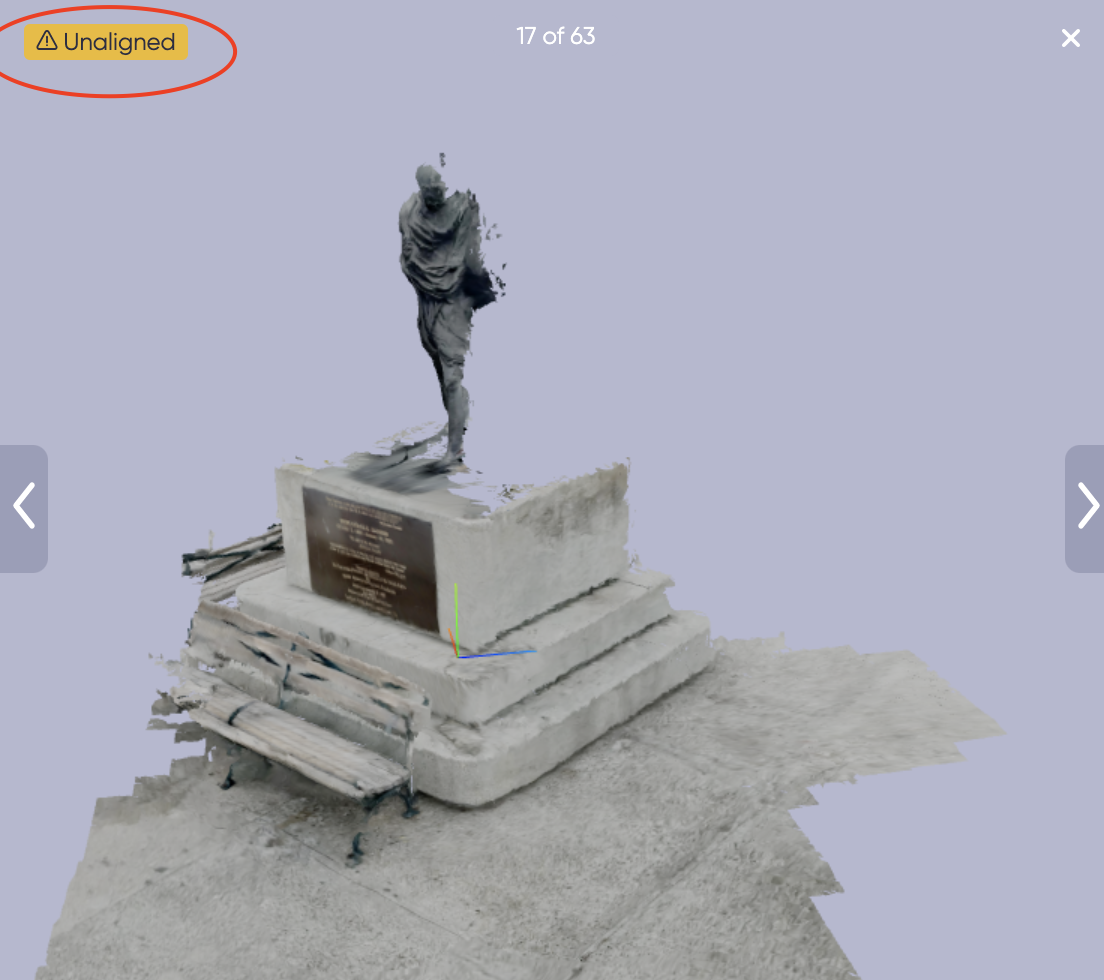
備考
unalignedと表示されるメッシュは、そうでないメッシュよりも信頼性が低くなります。